HoloLens (第 1 世代) ハードウェア

Microsoft HoloLens (第 1 世代) は、世界初の完全な自立型ホログラフィック コンピューターです。 HoloLens は、ホログラフィック エクスペリエンスによってパーソナル コンピューティングを再定義して、新しい方法で支援します。 HoloLens は、最先端の光学とセンサーを組み合わせて、周囲の現実世界に固定された 3D ホログラムを提供します。
HoloLens のコンポーネント
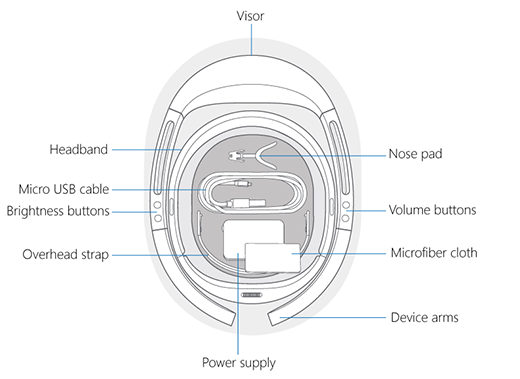
HooLens は次の機能を備えています。
- バイザー。 HoloLens のセンサーとディスプレイが含まれます。 HoloLens を装着している間は、バイザーを上に回転させることができます。
- ヘッドバンド。 HoloLens を使用するには、調整ホイールを使用してヘッドバンドを展開します。 HoloLens を装着したら、ヘッドバンドが快適にフィットするまで調整ノブを締めます。
- 明るさのボタン。 HoloLens を装着している状態では、明るさのボタンはデバイスの左側にあります。
- ボリューム ボタン。 HoloLens を装着している状態では、音量ボタンは、デバイスの右側にあります。
- デバイス アーム。 HoloLens を手に取ったり、着脱したりするときは、常にデバイス アームでつかむか、持ってください。
付属品
HoloLens のボックスには、次の品目が含まれています。
- ノーズ パッド。 鼻の形に合った、メガネに合うノーズ パッドを選択してください。
- オーバーヘッドのストラップ 。 HoloLens を装着した状態で動き回る場合は、オーバーヘッド ストラップを使用してデバイスの位置を固定します。 さらに、長期間 HoloLens を装着している場合は、オーバーヘッド ストラップを使用すると、デバイスの装着が快適になります。
- マイクロ USB ケーブル。 micro-USB ケーブルを使用すると、HoloLens を電源に接続して充電することも、HoloLens をコンピューターに接続することもできます。
- 電源。 電源コンセントに差し込みます。
- マイクロファイバーの布。 この布を使用して、HoloLens バイザーをクリーニングします。
ヒント
クリッカーは、別のボックスで HoloLens (第 1 世代) に同梱されています。
電源の詳細
デバイスに付属している電源アダプターと USB ケーブルは、充電に対応する最適なメカニズムです。 電源は 18 W 充電器です。 それは2Aで9 Vを供給する。
充電率と速度は、デバイスが実行されている環境によって異なる場合があります。
デバイスの電源が入っている間に内部バッテリ充電率を維持/進めるためには、15 W 充電器に最低でも接続する必要があります。
デバイスの仕様
表示

| 光学 | シースルー ホログラフィック レンズ (導波路) |
| ホログラフィック解像度 | 合計 230 万の光の点を生成する 2 HD 16:9 ライト エンジン |
| ホログラフィック密度 | 2.5 k を超える光点 (ラジアンあたりの光点) |
| 視線ベースのレンダリング | 瞳孔距離の自動調整 |
センサー

- 慣性測定装置 (IMU) × 1
- 環境認識カメラ× 4
- デプス カメラ× 1
- 2MP 写真/HD ビデオ カメラ× 1
- 複合現実キャプチャ
- マイク× 4
- 環境光センサー× 1
入力、出力、および接続
- 内蔵スピーカー
- オーディオ 3.5 mm ジャック
- 音量を上げる/下げる
- 明るさを上げる/下げる
- 電源ボタン
- バッテリーの状態 LED
- Wi-Fi 802.11ac
- マイクロ USB 2.0
- Bluetooth 4.1 LE
Power
- バッテリー残量
- 2 ~ 3 時間のアクティブな使用
- 最大 2 週間のスタンバイ時間
- 充電時に完全に機能
- 受動的に冷却 (ファンなし)
[プロセッサ]

- TPM 2.0 をサポートする Intel 32 ビット アーキテクチャ
- カスタムビルドの Microsoft ホログラフィック処理装置 (HPU 1.0)
メモリ
- 64 GB フラッシュ
- 2 GB の RAM
適合性
| サイズ設定 | バンドで調整できる単一サイズ。 メガネの上から装着可能 |
| Weight | 579 g |
デバイスの機能
次のものを使用して、ユーザーのアクションを認識します。
- 視線追跡
- ジェスチャ入力
- 音声のサポート
次のものを使用して環境を認識します。
- 立体音響
プリインストールされているソフトウェア
- Windows 10
- Windows ストア
- ホログラム
- Microsoft Edge
- 写真
- 設定
- Windows フィードバック
- 調整
- ジェスチャの説明
デバイスの認定規格
安全性
HoloLens はテストされており、ANSI Z87.1、CSA Z94.3、EN 166 の基本的な影響保護要件に準拠していることが判明しています。
お手入れとクリーニング
HoloLens は慎重に取り扱ってください。 HoloLens を持ち上げたり、持ち運んだり、調整したりする場合は、オーバーヘッドのストラップではなく、デバイス アームを使用してください。 バイザーにほこりや指紋が付かないようにし、触れないようにしてください。 クリーニングを繰り返すと、バイザーが損傷する可能性があるため、デバイスを清潔に保つようにしてください。
HoloLens にクリーナーや溶剤を使用したり、水に浸したり、直接水をかけたりしないでください。
バイザーをクリーニングする場合は、ラクダやヤギの毛のレンズ ブラシ、または球状のレンズ ブロワーを使用してほこりを取り除いてください。 マイクロファイバーの布を少量の蒸留水で軽く湿らせてから、円を描くように静かにバイザーを拭いてください。
ヘッドバンドとデバイス アームを含むデバイスの残りの部分を清掃する場合は、刺激の少ない石鹸と水で湿らせたけば立ちしない布を使用してください。 もう一度使用する前に、HoloLens を完全に乾かしてください。
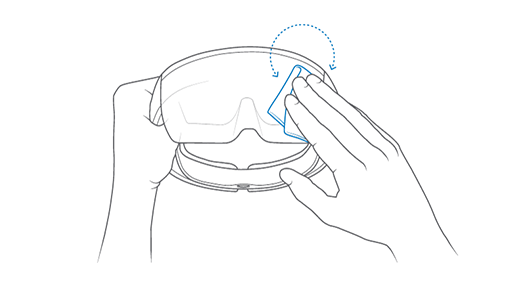
シリアル番号を見つける
HoloLens (第 1 世代) デバイスのシリアル番号は、右側のレンズの下に印刷されています。
- 頭に装着する場合のように、デバイスを目の前に持ってください。 デバイスを前に向けてまっすぐにします。
- レンズを前に向けたまま、デバイスを裏返し、下側が見えるようにします。
- 右側のレンズが左側になり、バンドのレンズの下にシリアル番号が印刷されています。
シリアル番号は、接続されている PC でも確認できます。
デバイスを接続します
エクスプローラーで [この PC] に移動します
右クリックして HoloLens デバイスのプロパティを選択する
次のスクリーンショットに示すように、デバイスの系列番号が表示されます。
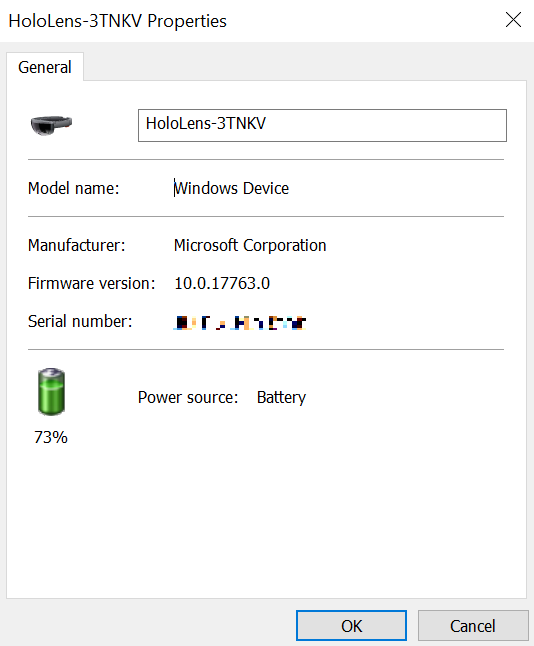
フィードバック
以下は間もなく提供いたします。2024 年を通じて、コンテンツのフィードバック メカニズムとして GitHub の issue を段階的に廃止し、新しいフィードバック システムに置き換えます。 詳細については、「https://aka.ms/ContentUserFeedback」を参照してください。
フィードバックの送信と表示